Installer le Contrôle Parental sur votre PC
Cet article s'adresse aux clients possesseurs d'une connexion Internet Nordnet.
Pour protéger vos enfants des dangers présents sur le Web, vous pouvez installer gratuitement le Contrôle Parental Nordnet sur des ordinateurs fonctionnant sous Microsoft Windows.
Téléchargement
Pour télécharger la dernière version du Contrôle Parental Nordnet, cliquez ici.
Configuration minimale :
Système d'exploitation :
Windows Vista / Windows 7 / Windows 8 / Windows 8.1 / Windows 10 / Windows 11
Mémoire vive (RAM) :
1 Go pour Windows Vista/7/8/8.1/10/11 (systèmes en versions 32 bits)
2 Go pour Windows 7/8/8.1/10/11 (systèmes en version 64 bits)
Espace disque disponible : 40 Mo
Installation
1. Double-cliquez sur l'icône du fichier téléchargé.
Sur certains systèmes d'exploitation, une demande d'autorisation peut apparaître, analogue à celles illustrées ci-dessous.. Dans ce cas, acceptez-la.
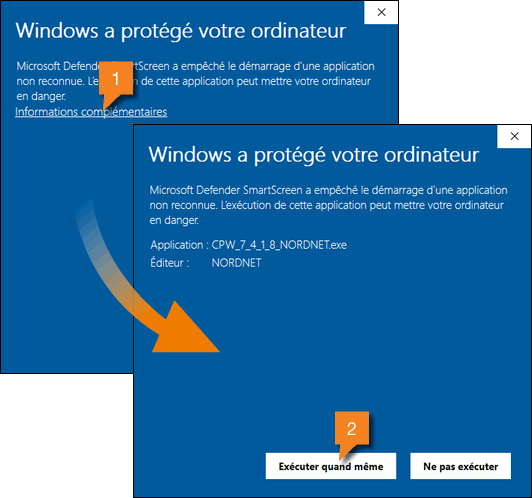 et/ou
et/ou 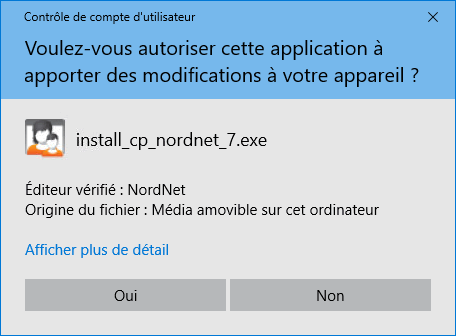
2. Prenez ensuite le temps de lire le contrat de licence du logiciel puis cliquez sur Suivant >.
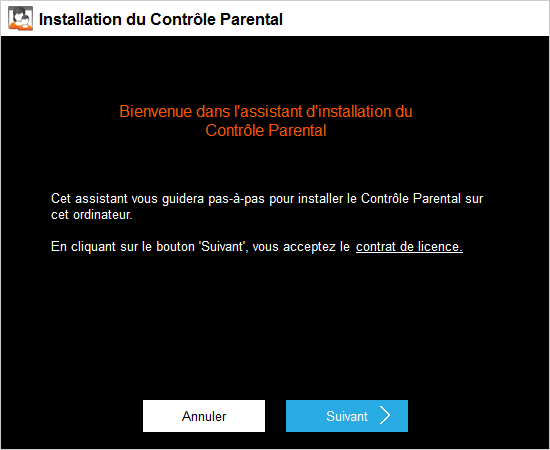
3. Saisissez puis confirmez le mot de passe qui vous permettra de protéger l'accès au paramétrage du logiciel.
Choisissez bien entendu un mot de passe que vos enfants ne pourront pas deviner. Une fois fait,
cliquez sur Suivant >.
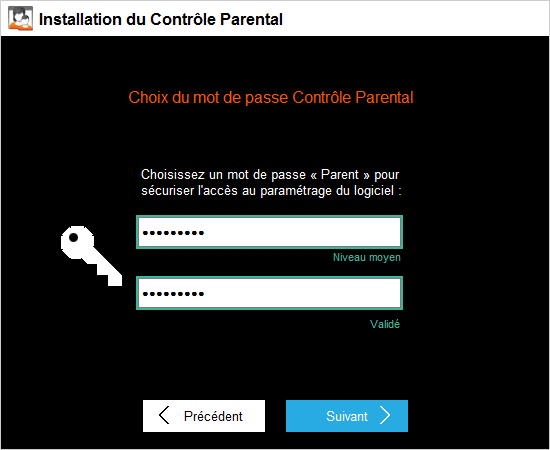
4. Saisissez votre adresse e-mail.
Celle-ci sera utilisée dans la procédure à suivre en cas d’oubli de votre mot de passe d’administration.
Une fois la saisie effectuée, cliquez sur Suivant >.
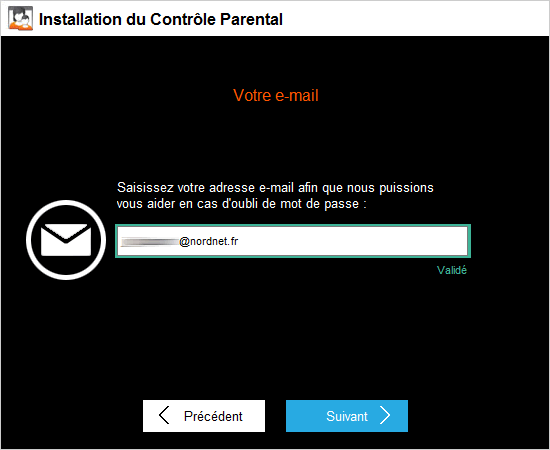
5. Ouvrez maintenant la boîte e-mail correspondant à l’adresse saisie à l’étape précédente.
Nos serveurs viennent de vous envoyer un message contenant un code de confirmation. Si vous ne recevez pas celui-ci dans un temps acceptable, vérifiez qu’il n’a pas été stocké dans vos éventuels dossiers contenant les messages indésirables (spams).
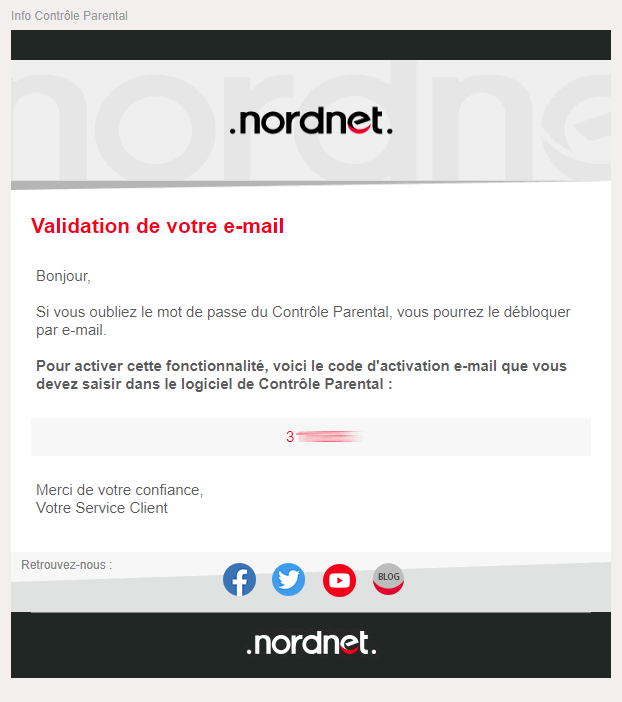
6. Une fois le code reçu, saisissez-le dans le champ prévu à cet effet.
Cliquez ensuite sur Suivant >.
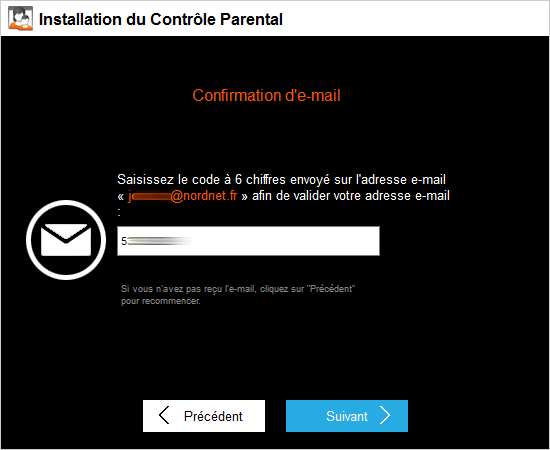
7. L'Assistant d'Installation vous propose de participer au programme d'amélioration de la qualité de notre logiciel.
Ce programme collecte de façon anonyme des informations relatives à la manière dont le Contrôle Parental est utilisé chez nos clients (exemple : le filtrage par tranches horaires est-il utilisé sur cet ordinateur ?).
Selon votre souhait, cliquez sur Oui ou Non puis sur Suivant >.
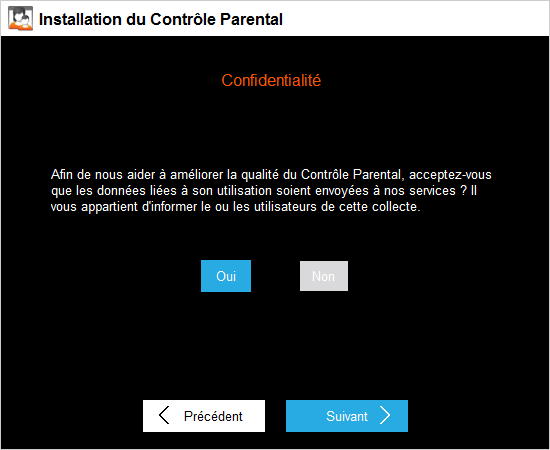
8. L'Assistant d'Installation procède ensuite à la copie du logiciel sur votre disque dur.
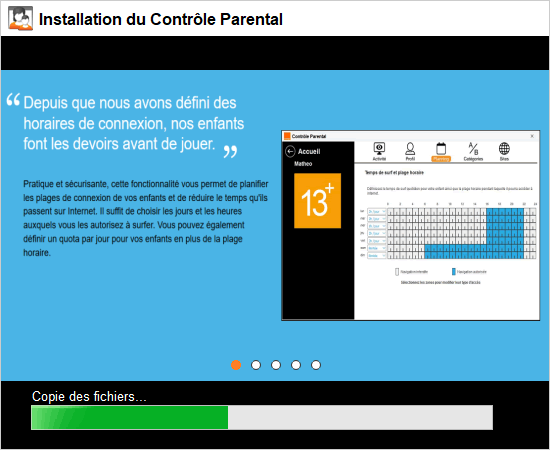
9. A la fin de la procédure, vous êtes invité à redémarrer votre ordinateur afin que les modifications apportées soient prises en compte.
Nous vous recommandons de redémarrer immédiatement après avoir fermé les autres logiciels qui étaient éventuellement ouverts.
A cet effet, sélectionnez "Redémarrer maintenant..." puis cliquez sur Terminer.
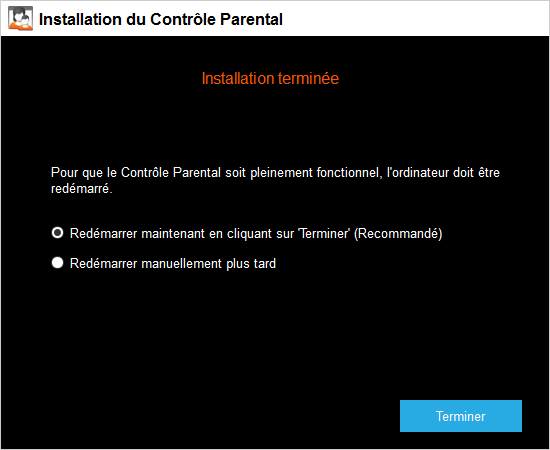
Le Contrôle Parental se lancera désormais seul, à chaque démarrage de votre ordinateur.
Comment vérifier que le Contrôle Parental est actif ?
L’apparition de l’icône du logiciel dans la barre des tâches de Windows, en bas à droite de l’écran à côté de l’horloge, indique que l’opération d'installation s’est déroulée correctement. Si celle-ci est masquée, cliquez au préalable sur l'icône ^ (en forme de flèche supérieure/accent circonflexe) afin de la visualiser.
Lors de son tout premier lancement, le logiciel est automatiquement activé en mode « Protection par défaut », avec le niveau de filtrage « Adolescent » comme l’indique son icône 13+ et fait apparaître une fenêtre de bienvenue au dessus de l'horloge.
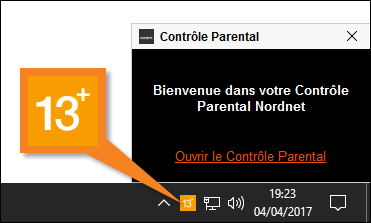
Exemple de Contrôle Parental activé avec un niveau de filtrage 13+
Que faire en cas d'erreur d'installation ?
Si vous rencontrez une erreur durant l'installation du logiciel, consultez l'article "Récupérer les rapports d'installation de Contrôle Parental Nordnet v7".
Vous y trouverez la procédure qui vous permettra de communiquer à nos téléconseillers de précieuses informations pour affiner leur diagnostic.
